Utiliser l'onglet Pointe pour définir la géométrie de la portion coupante de l'outil de . Avec l'exception de l'outil de forme et l'outil de cheminement, l'onglet est similaire pour tous les types d'outil, sauf pour la zone Géométrie qui change selon l'outil que vous créez.
Pour afficher le dialogue Outil :
- Cliquer sur l'onglet Home > panneau Outil > Créer outil; ou
- Dans le menu contextuel Outils, sélectionner Créer outil.
La portion de découpe de l'outil est jaune, la portion qui ne coupe pas est verte et le porte-outil est rose.
Nom — Entrer le nom de l'outil.
Géometrie — Entrer la géométrie de l'outil.
Etat de l'outil — Vérifier le champ pour vous assurer de créer un outil valide. Quand vous changez la géométrie de l'outil, l'état est automatiquement mis à jour.
Numéro d'outil — Entrer le numéro d'outil. Il est alloué à l'outil et ajouté au fichier d'usinage.
Nombre de dents — Entrer le nombre de dents de l'outil.
Assemblage d'outil — Cette zone affiche les pièces définies de l'assemblage d'outil ainsi que le contour de porte-outil.
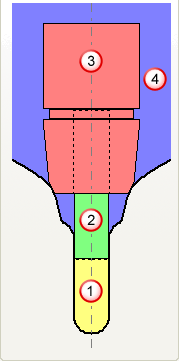
 outil
outil
 corps d'outil
corps d'outil
 porte-outil
porte-outil
 contour du porte-outil
contour du porte-outil
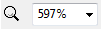 — Sélectionner une valeur de la liste pour faire un zoom avant ou arrière de l'assemblage d'outil. Vous pouvez ensuite utiliser la souris pour faire pivoter l'image.
— Sélectionner une valeur de la liste pour faire un zoom avant ou arrière de l'assemblage d'outil. Vous pouvez ensuite utiliser la souris pour faire pivoter l'image.
 — Utiliser la glissière pour faire un zoom avant ou arrière de l'assemblage d'outil. Vous pouvez ensuite utiliser la souris pour faire pivoter l'image.
— Utiliser la glissière pour faire un zoom avant ou arrière de l'assemblage d'outil. Vous pouvez ensuite utiliser la souris pour faire pivoter l'image.
 Aperçu de l'assemblage de l'outil — Cliquer pour afficher le dialogue Aperçu de l'assemblage de l'outil. La boite de dialogue est utile pour observer en détail les assemblages d'outils trop grands pour être vues efficacement dans le panneau Assemblage d'outil.
Aperçu de l'assemblage de l'outil — Cliquer pour afficher le dialogue Aperçu de l'assemblage de l'outil. La boite de dialogue est utile pour observer en détail les assemblages d'outils trop grands pour être vues efficacement dans le panneau Assemblage d'outil.
 Charger assemblage d'outil — Cliquer pour afficher le dialogue Importer assemblage d'outil. Le dialogue vous permet de charger des contours d'outil, un corps d'outil et un porte-outil qui ont été créés dans PowerShape ou un programme CAO alternatif. Un assemblage d'outil doit avoir l'outil défini en jaune, le corps d'outil en vert et le porte-outil en rose. Ce bouton est disponible uniquement sur les boîtes de dialogue Outil de forme et Outil de cheminement.
Charger assemblage d'outil — Cliquer pour afficher le dialogue Importer assemblage d'outil. Le dialogue vous permet de charger des contours d'outil, un corps d'outil et un porte-outil qui ont été créés dans PowerShape ou un programme CAO alternatif. Un assemblage d'outil doit avoir l'outil défini en jaune, le corps d'outil en vert et le porte-outil en rose. Ce bouton est disponible uniquement sur les boîtes de dialogue Outil de forme et Outil de cheminement.
 Copier outil — Cliquer pour créer une nouvelle entité d'outil basée sur l'outil actuel. Il a le même nom que l'outil précédent avec l'ajout _1. Vous pouvez ensuite changer les paramètres que vous souhaitez sans changer l'outil original, mais vous devez prendre en compte que, où l'outil original est utilisé dans le parcours d'outil actif, le nouvel assemblage d'outil remplace l'assemblage d'outil original. Utiliser ceci pour créer un corps et/ou un porte-outil pour une définition d'outil existante et est particulièrement utile lors de vérification de collision.
Copier outil — Cliquer pour créer une nouvelle entité d'outil basée sur l'outil actuel. Il a le même nom que l'outil précédent avec l'ajout _1. Vous pouvez ensuite changer les paramètres que vous souhaitez sans changer l'outil original, mais vous devez prendre en compte que, où l'outil original est utilisé dans le parcours d'outil actif, le nouvel assemblage d'outil remplace l'assemblage d'outil original. Utiliser ceci pour créer un corps et/ou un porte-outil pour une définition d'outil existante et est particulièrement utile lors de vérification de collision.
 Effacer assemblage d'outil— Cliquer pour supprimer les éléments dans l'assemblage d'outil. Ceci
Effacer assemblage d'outil— Cliquer pour supprimer les éléments dans l'assemblage d'outil. Ceci  est affiché dans l'explorateur pour vous prévenir que l'outil n'est pas valide.
est affiché dans l'explorateur pour vous prévenir que l'outil n'est pas valide.
 Ajouter outil à la base de données — Cliquer pour afficher le dialogue Exportation base de données d'outils. Ajouter un outil à la Base de données d'outils est utile si vous voulez ré-utiliser l'outil plus tard.
Ajouter outil à la base de données — Cliquer pour afficher le dialogue Exportation base de données d'outils. Ajouter un outil à la Base de données d'outils est utile si vous voulez ré-utiliser l'outil plus tard.